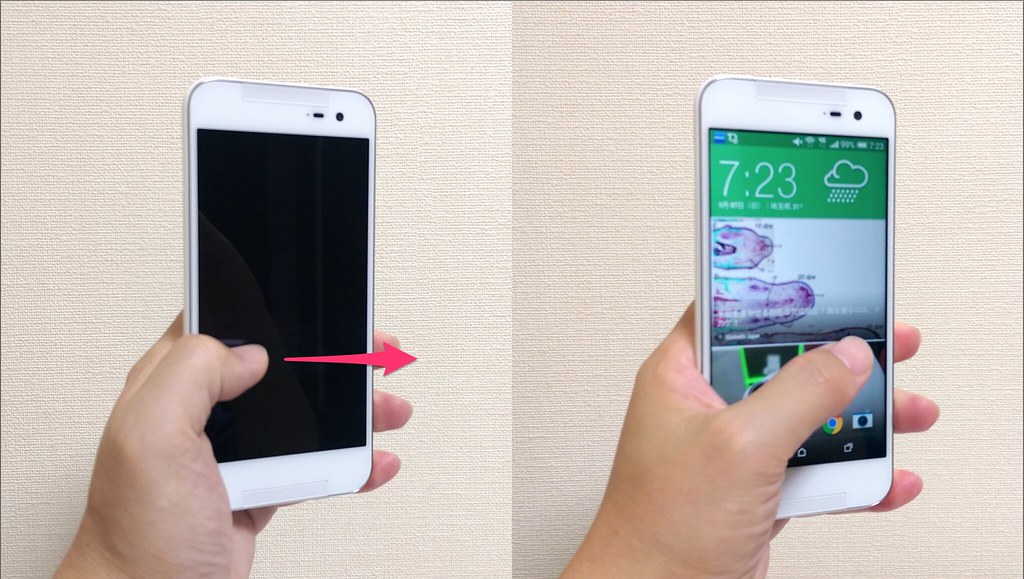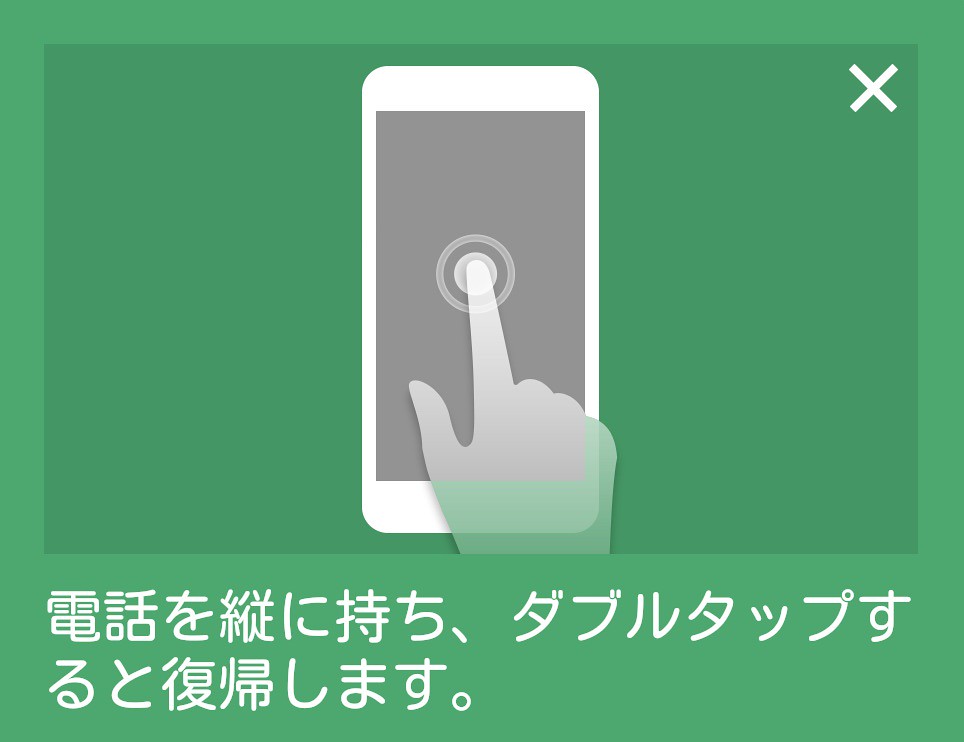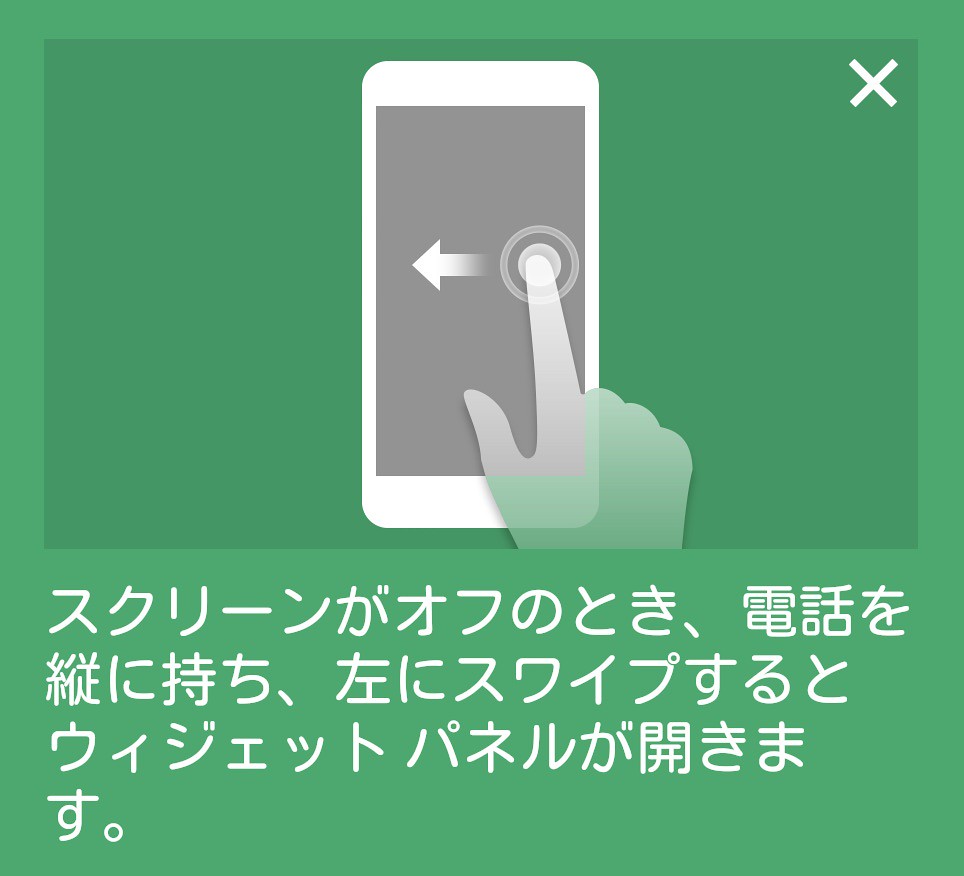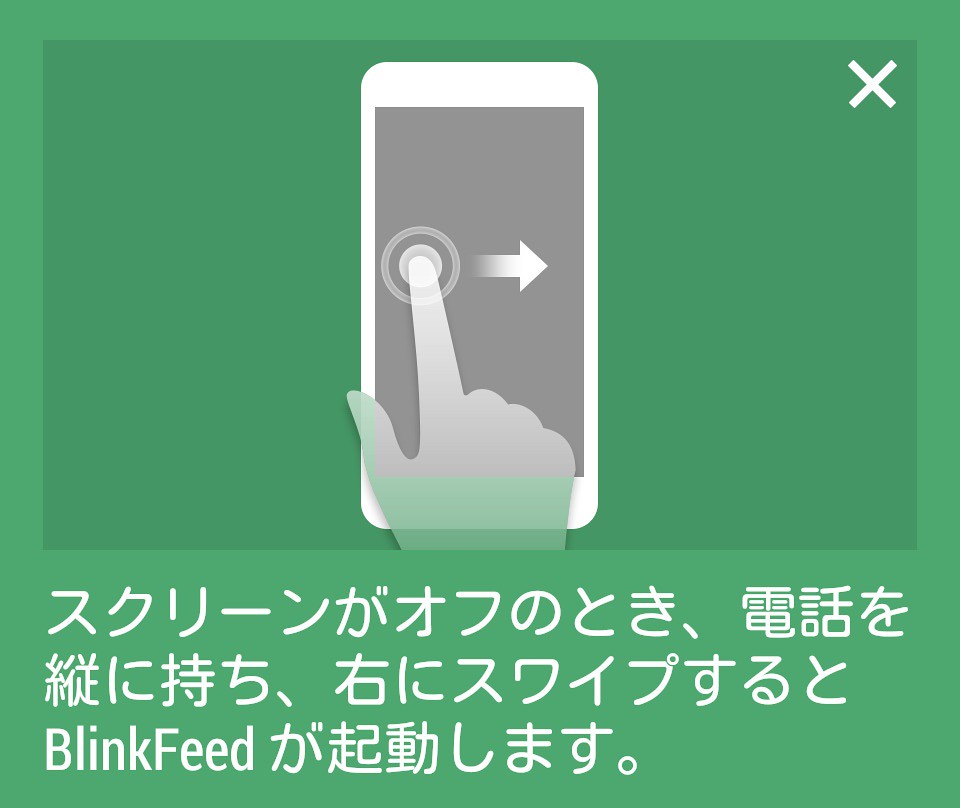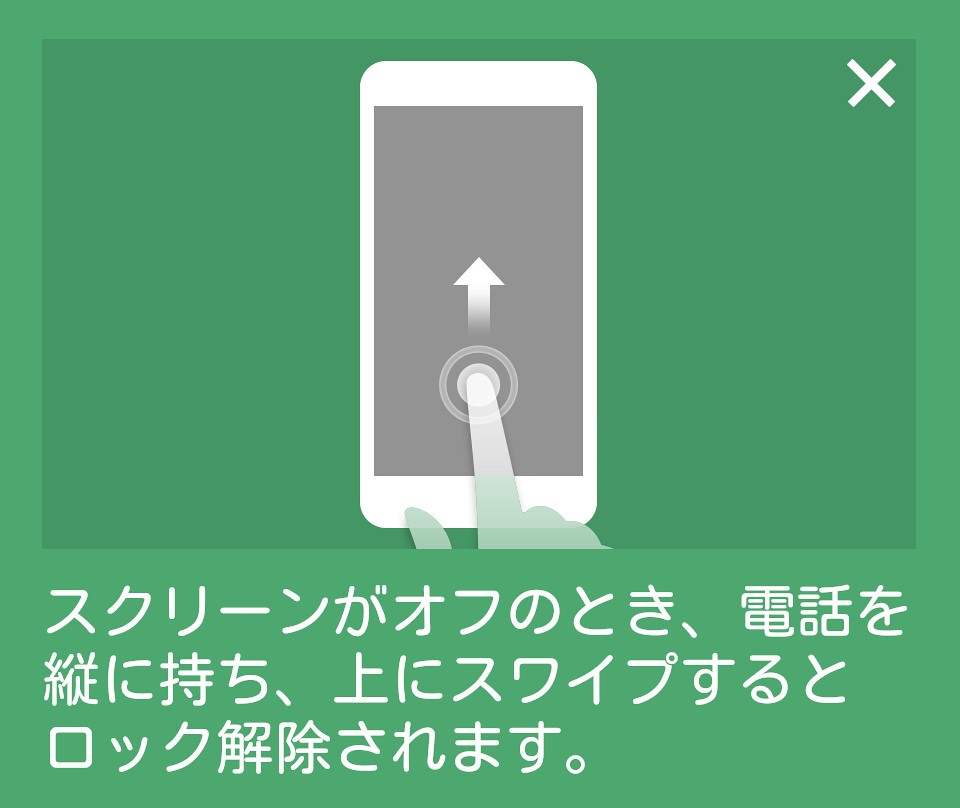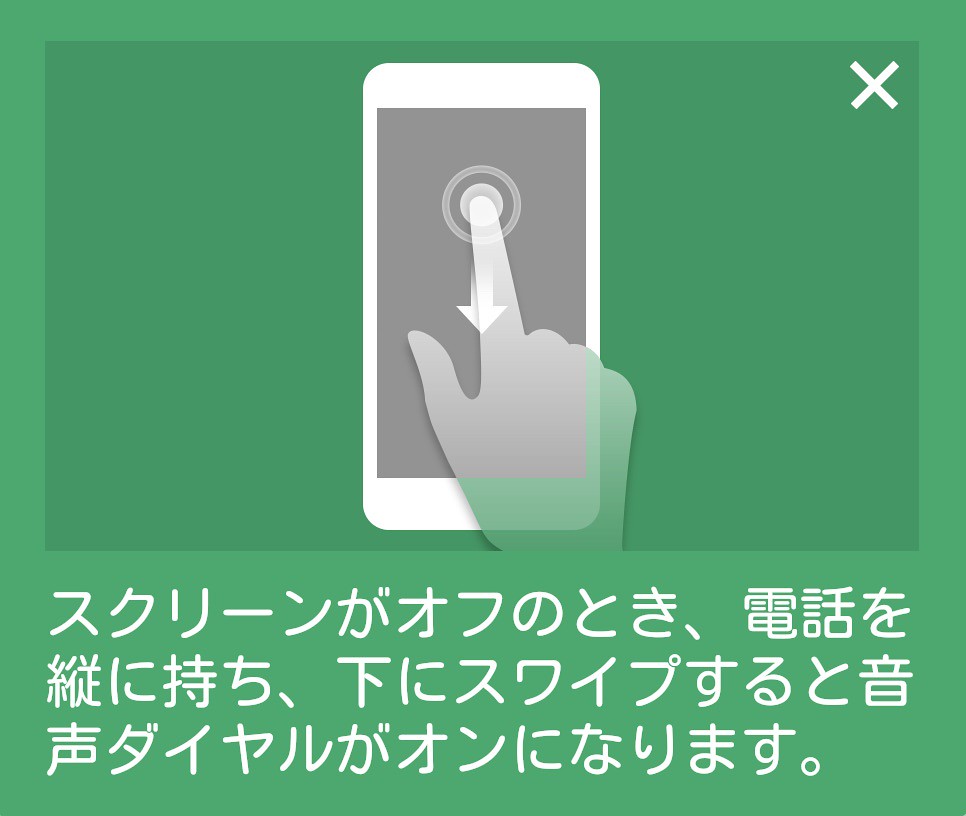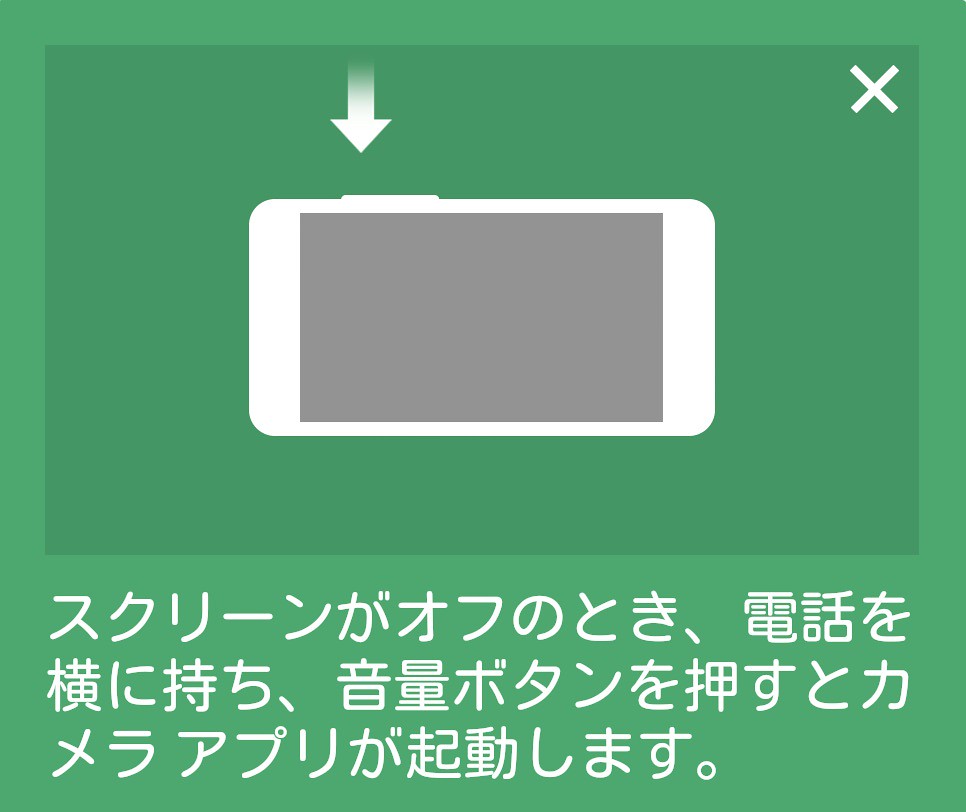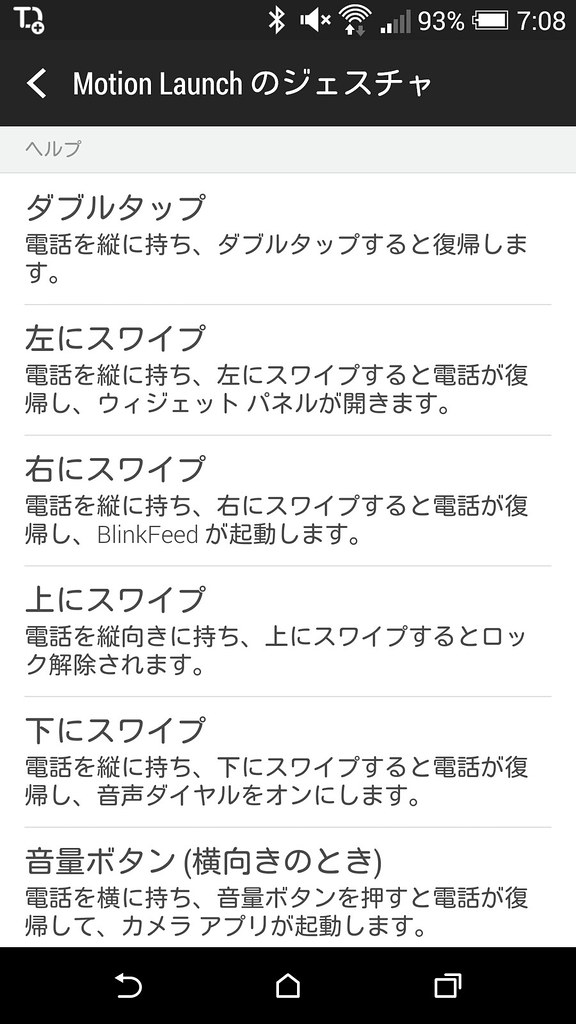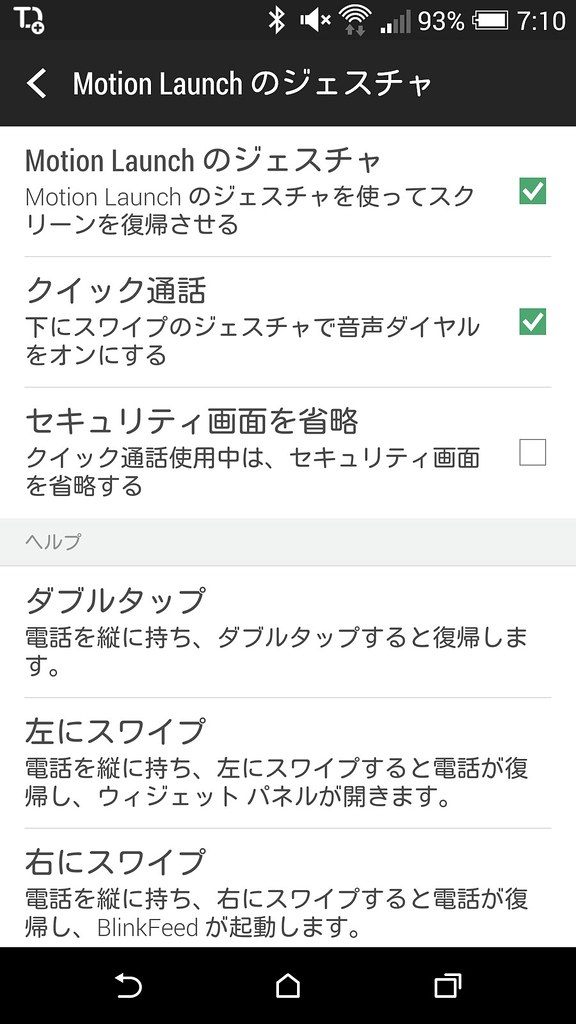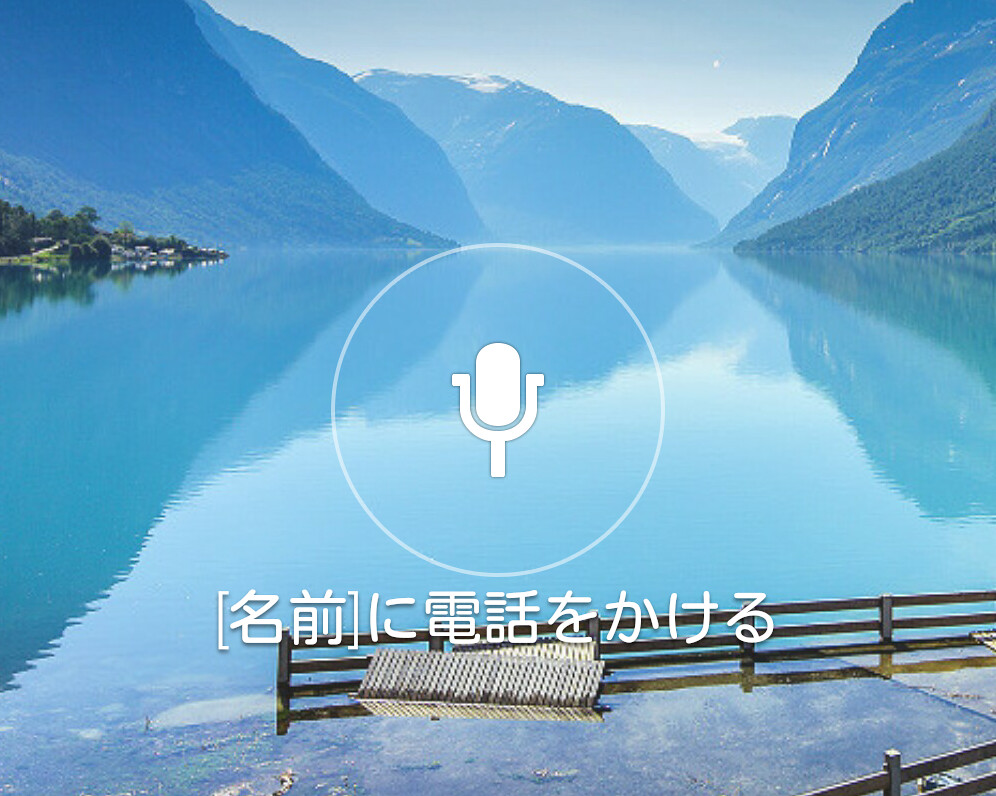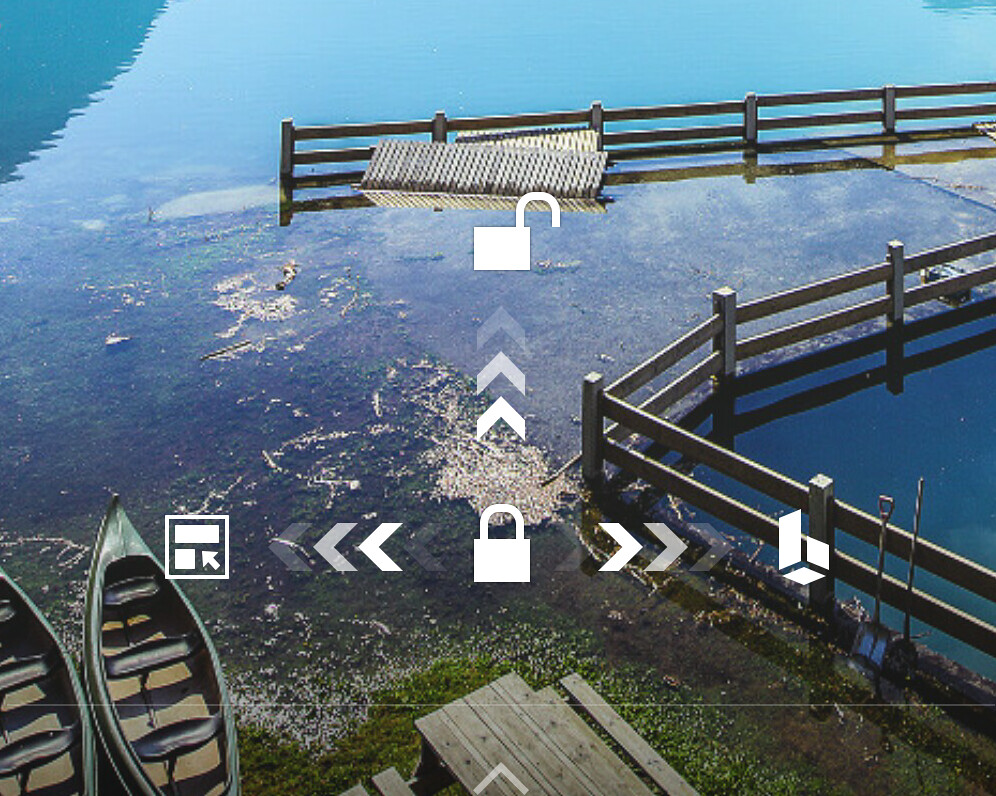HTC J butterfly HTL23には真っ暗なスリープ状態からスクリーンにタッチしてジェスチャーだけでロック解除やカメラを起動する機能が追加されています。
気に入っている機能の一つです。スマートフォンの大型化で電源ボタンは手が届きにくい場所にあったりします。HTC J butterfly HTL23の場合は電源ボタンが上部に位置しているため、わたしの場合は持ち直さないと人差し指が届きません・・・
そんな不便さを解消してくれる機能がMotion Launcher(モーションランチャー)です。6つのジェスチャーが用意されています。
Motion Launcherに用意された6種類のジェスチャー
まずは、スリープ状態から「ダブルタップ」して「ロック画面に復帰」するジェスチャー。端末を動かして画面を2回タップ。直前の端末を動かす動作よってジェスチャーを認識する準備状態になるようです。
つぎに、スリープ状態から「右から左へスワイプ」して「ウィジットパネルを開く」ジェスチャー。ウィジットパネルとはBlinkFeedの右隣の最初のホーム画面です。あまり使わないかも。
そして、スリープ状態から「左から右へスワイプ」して「BlinkFeedを開く」ジェスチャー。
これが一番使うかも。スリープ状態から「下から上にスワイプ」して「ロック解除」する方法。スリープとロック解除を同時に行い、スリープに入る直前の画面に復帰します。
これは最も使わないと思う。スリープ状態から「上から下にスワイプ」して「音声ダイヤルを起動」するジェスチャー。「○○に電話」のように音声ダイヤル専門のボイスコマンドです。
最後にスリープ状態から「横向きにして音量ボタン」から「カメラ起動」することができます。素早くカメラを起動することができるので結構便利です。
Motion Launcherのジェスチャー一覧は設定メニューのディスプレーから確認することができます。目的のジェスチャーをタップするとアニメーションでガイドしてくれます。
Motion Launcherや音声ダイヤルをオフにする方法
設定メニューのディスプレーから「Motion Launcherのジェスチャ」のチェックを外すとMotion Launcherを無効化できます。
上から下へスワイプして起動する音声ダイヤルを無効化する場合には「クイック通話」のチェックを外します。音声ダイヤルはスリープ解除された状態でのコマンド待受で次のような画面になります。
HTC J butterfly HTL23のスリープ解除
上記のようにスリープ解除後に直接遷移できる画面にはいくつかあります。電源ボタンでロック解除すると次のような画面になります。上にスワイプで直前画面、左へスワイプでウィジットパネル、右へスワイプでBlinkFeedへ復帰します。
パターン認証などセキュリティを設定している場合
ロック画面でパスコードやパターン入力を設定していると、カメラ起動以外はスリープ解除してもパスコード等の認証が必要になります。
たまにキズ
Motion Launcherは端末を縦に起こしたりしてスタンバイ状態に入りますが、ポケットに入れている場合、端末のポジションは常に変化しますので、指を触れたりすると誤爆する可能性があります。
ポケットから取り出すと同時にロック解除して触っていた場所が、電話アプリで意図せずリダイヤルを始めたことがありました。
便利な機能だけにこうした誤爆を防ぐようにジェスチャーの感度などを設定できるといいんですけどね。